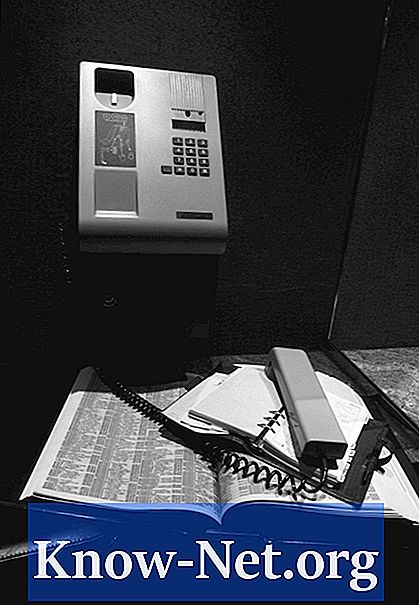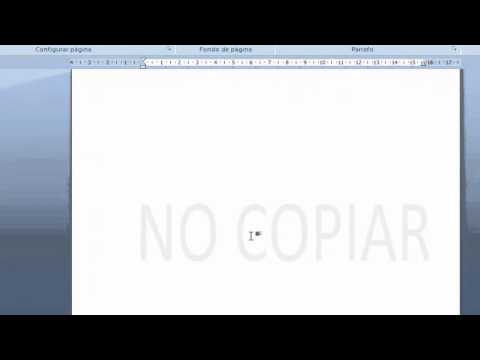
Vsebina

Microsoft Word 2010 lahko pretvori datoteko z vodnim žigom v dokument. Vodni žig lahko dopolnjuje vsebino strani. Na primer, fotografija mesta lahko postavite za pismo, ki govori o turizmu. Možnost "Postavitev strani" na zavihku ukaza vsebuje ukaz "Vodni žig". To orodje vam omogoča vstavljanje in spreminjanje velikosti slike glede na obliko dokumenta.
Korak 1
Odprite program Microsoft Word.
2. korak
V ukaznih možnostih kliknite zavihek "Postavitev strani".
3. korak
Kliknite možnost "Vodni žig po meri". Odpre se pogovorno okno.
4. korak
Izberite možnost "Slikovni vodni žig". S tem bo postala dostopna možnost "Izberi sliko".
5. korak
Izberite možnost "Slikovni vodni žig". S tem bo postala dostopna možnost "Izberi sliko".
6. korak
Kliknite možnost "Izberi sliko" in odprla se bo galerija fotografij.
7. korak
Izberite slikovno datoteko.
8. korak
Kliknite "Vstavi".
9. korak
Izberite dimenzijo. Na primer 50%.
10. korak
Če želite imeti šibkejši učinek vodnega žiga, omogočite potrditveno polje »Fade«.
11. korak
Kliknite "V redu". Slika bo na dokumentu postala vodni žig.